Asus FE380CG, FE375CG, FE171CG, ME171C, FE375CL E-Manual [el]
...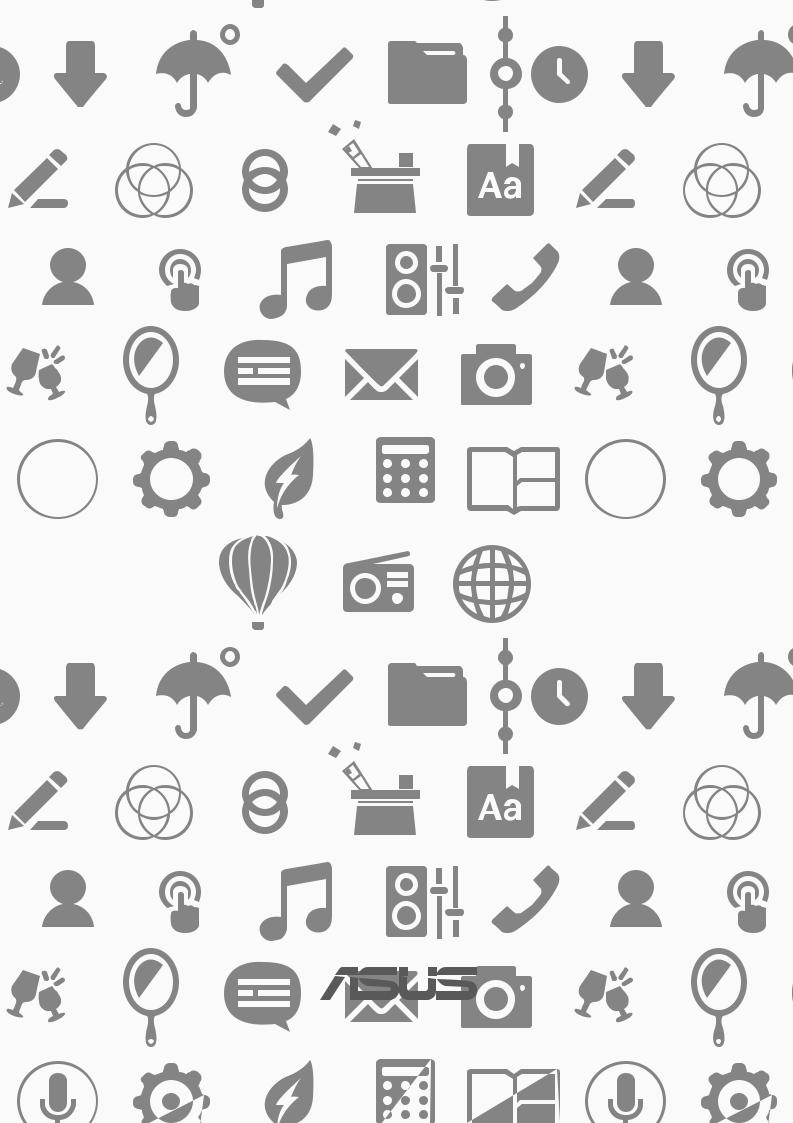
ASUS Tablet

 Ηλεκτρονικό
Ηλεκτρονικό


 εγχειρίδιο
εγχειρίδιο


GK10044
Ιανουάριος 2015 Πρώτη Έκδοση
Σημείωση περί Δικαιωμάτων Πνευματικής Ιδιοκτησίας
Απαγορεύεται η αναπαραγωγή οποιουδήποτε τμήματος του παρόντος εγχειριδίου συμπεριλαμβανομένων των προϊόντων και του λογισμικού που περιγράφονται σε αυτό, καθώς και η μετάδοση, αντιγραφή, αποθήκευση σε σύστημα αποθήκευσης και ανάκτησης, ή μετάφραση σε οποιαδήποτε γλώσσα υπο οποιαδήποτε μορφή και με οποιοδήποτε μέσο, εκτός από την τεκμηρίωση που φυλάσσεται από τον κάτοχο για λόγους εφεδρικούς, χωρίς την έγγραφη άδεια της εταιρίας ASUSTeK COMPUTER INC. (“ASUS”).
Η ASUS ΠΑΡΕΧΕΙ ΤΟ ΠΑΡΟΝ ΕΓΧΕΙΡΙΔΙΟ “ΩΣ ΕΧΕΙ” ΧΩΡΙΣ ΚΑΝΕΝΟΣ ΕΙΔΟΥΣ ΕΓΓΥΗΣΗ, ΡΗΤΗ Ή ΣΙΩΠΗΡΗ, ΣΥΜΠΕΡΙΛΑΜΒΑΝΟΜΕΝΩΝ ΑΛΛΑ ΟΧΙ ΜΟΝΟ ΤΩΝ ΣΙΩΠΗΡΩΝ ΕΓΓΥΗΣΕΩΝ ΠΕΡΙ ΕΜΠΟΡΕΥΣΙΜΟΤΗΤΑΣ Ή ΚΑΤΑΛΛΗΛΟΤΗΤΑΣ ΓΙΑ ΣΥΓΚΕΚΡΙΜΕΝΟ ΣΚΟΠΟ. ΣΕ ΚΑΜΙΑ ΠΕΡΙΠΤΩΣΗ ΔΕΝ ΕΙΝΑΙ ΥΠΕΥΘΥΝΗ Η ASUS, ΟΙ ΔΙΕΥΘΥΝΤΕΣ ΤΗΣ, ΤΑ ΣΤΕΛΕΧΗ, ΟΙ ΥΠΑΛΛΗΛΟΙ Ή ΑΛΛΟΙ ΣΥΝΤΕΛΕΣΤΕΣ ΓΙΑ ΚΑΘΕ ΕΜΜΕΣΗ, ΕΙΔΙΚΗ, ΤΥΧΑΙΑ Ή ΚΑΤ’ ΕΞΑΚΟΛΟΥΘΗΣΗ ΖΗΜΙΑ (ΣΥΜΠΕΡΙΛΑΜΒΑΝΟΜΕΝΩΝ ΖΗΜΙΩΝ ΑΠΌ ΑΠΩΛΕΙΕΣ Ή ΚΕΡΔΗ, ΕΠΙΧΕΙΡΗΜΑΤΙΚΕΣ ΖΗΜΙΕΣ, ΖΗΜΙΕΣ ΛΟΓΩ ΑΠΩΛΕΙΑΣ ΔΕΔΟΜΕΝΩΝ, ΔΙΑΚΟΠΗ ΕΠΙΧΕΙΡΗΣΙΑΚΗΣ ΛΕΙΤΟΥΡΓΙΑΣ ΚΑΙ ΑΛΛΑ ΠΑΡΟΜΟΙΑ), ΑΚΟΜΗ ΚΙ ΑΝ Η ASUS ΕΧΕΙ ΕΝΗΜΕΡΩΘΕΙ ΓΙΑ ΤΗΝ ΠΙΘΑΝΟΤΗΤΑ ΠΑΡΟΜΟΙΩΝ ΖΗΜΙΩΝ ΠΟΥ ΠΡΟΕΡΧΟΝΤΑΙ ΑΠΌ ΒΛΑΒΗ Ή ΛΑΘΟΣ ΤΟΥ ΠΑΡΟΝΤΟΣ ΕΓΧΕΙΡΙΔΙΟΥ Ή ΠΡΟΪΟΝΤΟΣ.
Οι αναφορές που γίνονται στο παρόν εγχειρίδιο σε προϊόντα και εταιρικές ονομασίες και τα οποία αποτελούν ή δεν αποτελούν κατοχυρωμένα σήματα ή πνευματικά δικαιώματα των αντίστοιχων εταιριών χρησιμοποιούνται μόνο για αναγνώριση ή επεξήγηση για το όφελος του κατόχου, χωρίς πρόθεση παραβίασης κανονισμών.
ΟΙ ΠΡΟΔΙΑΓΡΑΦΕΣ ΚΑΙ ΠΛΗΡΟΦΟΡΙΕΣ ΠΟΥ ΠΕΡΙΕΧΟΝΤΑΙ ΣΤΟ ΠΑΡΟΝ ΕΓΧΕΙΡΙΔΙΟ ΠΑΡΕΧΟΝΤΑΙ ΜΟΝΟ ΓΙΑ ΕΝΗΜΕΡΩΤΙΚΟΥΣ ΣΚΟΠΟΥΣ, ΚΑΙ ΥΠΟΚΕΙΝΤΑΙ ΣΕ ΑΛΛΑΓΕΣ ΣΕ ΟΠΟΙΑΔΗΠΟΤΕ ΧΡΟΝΙΚΗ ΣΤΙΓΜΗ ΧΩΡΙΣ ΠΡΟΗΓΟΥΜΕΝΗ ΕΙΔΟΠΟΙΗΣΗ ΚΑΙ ΔΕΝ ΠΡΕΠΕΙ ΝΑ ΕΚΛΗΦΘΟΥΝ ΩΣ ΔΕΣΜΕΥΤΙΚΕΣ ΑΠΟ ΤΗΝ ΠΛΕΥΡΑ ΤΗΣ ASUS. Η ASUS ΔΕΝ ΦΕΡΕΙ ΕΥΘΥΝΗ Ή ΥΠΑΙΤΙΟΤΗΤΑ ΓΙΑ ΟΠΟΙΑΔΗΠΟΤΕ ΣΦΑΛΜΑΤΑ Ή ΑΝΑΚΡΙΒΕΙΕΣ ΠΟΥ ΠΙΘΑΝΟΝ ΝΑ ΕΜΦΑΝΙΖΟΝΤΑΙ ΣΤΟ ΠΑΡΟΝ ΕΓΧΕΙΡΙΔΙΟ, ΣΥΜΠΕΡΙΛΑΜΒΑΝΟΜΕΝΩΝ ΤΩΝ ΠΡΟΪΟΝΤΩΝ ΚΑΙ ΤΟΥ ΛΟΓΙΣΜΙΚΟΥ ΠΟΥ ΠΕΡΙΓΡΑΦΕΤΑΙ ΣΕ ΑΥΤΟ.
Copyright © 2015 ASUSTeK COMPUTER INC. Διατηρούνται όλα τα δικαιώματα μας.
Περιορισμός Ευθύνης
Ενδέχεται να προκύψουν περιστάσεις κατά τις οποίες λόγω ελαττώματος σε εξάρτημα της ASUS ή άλλη ευθύνη θα δικαιούστε να λάβετε αποζημίωση από την ASUS. Σε κάθε τέτοια περίπτωση, ανεξάρτητα από τη βάση επί της οποίας δικαιούστε να εγείρετε αξίωση αποζημίωσης εναντίον της ASUS, η ASUS δεν φέρει ευθύνη παρά μόνο για σωματική βλάβη (συμπεριλαμβανομένου θανάτου) και φθορά ακίνητης και κινητής περιουσίας, ή οποιαδήποτε άλλη θετική άμεση ζημία που εκπορεύεται από παράλειψη ή αποτυχία να ασκηθούν νομικές υποχρεώσεις κάτω από την παρούσα Δήλωση Εγγύησης, έως το ποσό των χρεώσεων που καταβάλατε για κάθε προϊόν.
Η ASUS θα είναι υπεύθυνη ή θα σας αποζημιώσει για απώλεια, ζημιές ή απαιτήσεις με βάση το συμβόλαιο, αδίκημα ή καταστρατήγηση κάτω από την παρούσα Δήλωση Εγγύησης.
Το όριο αυτό ισχύει επίσης και για τους προμηθευτές και τον μεταπωλητή της ASUS. Είναι η μέγιστη ευθύνη που φέρουν συλλογικά η ASUS oι προμηθευτές της, και ο μεταπωλητής σας.
ΣΕ ΚΑΜΙΑ ΠΕΡΙΠΤΩΣΗ ΔΕΝ ΦΕΡΕΙ ΕΥΘΥΝΗ Η ASUS ΓΙΑ ΟΤΙΔΗΠΟΤΕ ΑΠΟ ΤΑ ΑΚΟΛΟΥΘΑ: (1) ΑΞΙΩΣΕΙΣ ΤΡΙΤΩΝ ΕΝΑΝΤΙΩΝ ΣΑΣ ΓΙΑ ΑΠΟΖΗΜΙΩΣΕΙΣ ΖΗΜΙΩΝ, (2) ΑΠΩΛΕΙΑ Ή ΠΡΟΚΛΗΣΗ ΖΗΜΙΑΣ ΣΕ ΑΡΧΕΙΑ Ή ΔΕΔΟΜΕΝΑ ΣΑΣ, (3) ΕΙΔΙΚΕΣ, ΤΥΧΑΙΕΣ Ή ΕΜΜΕΣΕΣ ΖΗΜΙΕΣ, Ή ΟΠΟΙΕΣΔΗΠΟΤΕ ΟΙΚΟΝΟΜΙΚΕΣ ΑΠΟΘΕΤΙΚΕΣ ΖΗΜΙΕΣ (ΣΥΜΠΕΡΙΛΑΜΒΑΝΟΝΤΑΙ ΔΙΑΦΥΓΟΝΤΑ ΚΕΡΔΗ Ή ΑΠΟΤΑΜΙΕΥΣΕΙΣ), ΑΚΟΜΑ ΚΙ ΑΝ Η ASUS, ΟΙ ΠΡΟΜΗΘΕΥΤΕΣ Ή Ο ΜΕΤΑΠΩΛΗΤΗΣ ΣΑΣ ΕΧΟΥΝ ΕΝΗΜΕΡΩΘΕΙ ΓΙΑ ΤΗΝ ΠΙΘΑΝΟΤΗΤΑ ΤΟΥΣ ΝΑ ΣΥΜΒΟΥΝ.
Σέρβις και Υποστήριξη
Επισκεφθείτε τον πολύγλωσσο ιστότοπο μας στη διεύθυνση http://support.asus.com
2
Πίνακας Περιεχομένων |
|
|
|
Συμβάσεις που χρησιμοποιούνται στο παρόν εγχειρίδιο....................................................... |
7 |
|
Μέριμνα και ασφάλεια......................................................................................................................... |
7 |
1 |
Βασικά |
|
|
Καλώς ορίσατε!....................................................................................................................................... |
9 |
|
Χρήση για πρώτη φορά..................................................................................................................... |
10 |
|
Χρήση της οθόνης αφής.................................................................................................................... |
12 |
2 |
There’s no place like Home |
|
|
Δυνατότητες της Αρχικής οθόνης Zen....................................................................... |
15 |
|
Αρχική οθόνη........................................................................................................................................ |
15 |
|
Eξατομίκευση της Αρχικής οθόνης............................................................................ |
17 |
|
Συντομεύσεις εφαρμογών................................................................................................................ |
17 |
|
Γραφικά στοιχεία.................................................................................................................................. |
18 |
|
Ταπετσαρίες........................................................................................................................................... |
19 |
|
Εκτεταμένη αρχική οθόνη................................................................................................................. |
20 |
|
Ρύθμιση ημερομηνίας και ώρας..................................................................................................... |
21 |
|
Ρύθμιση του κουδουνίσματος και των ήχων ειδοποίησής σας........................................... |
21 |
|
Γρήγορη ρύθμιση................................................................................................................................. |
22 |
|
Χρήση των Ειδοποιήσεων συστήματος....................................................................................... |
23 |
|
Οθόνη κλειδώματος.................................................................................................... |
24 |
|
Προσαρμογή της οθόνης κλειδώματος....................................................................................... |
24 |
|
Προσαρμογή των κουμπιών γρήγορης πρόσβασης............................................................... |
25 |
3 |
Κρατώντας επαφή |
|
|
Κλήση με στυλ (μόνο σε επιλεγμένα μοντέλα).......................................................... |
29 |
|
Δυνατότητα διπλής SIM..................................................................................................................... |
29 |
|
Πραγματοποίηση κλήσεων.............................................................................................................. |
31 |
|
Λήψη κλήσεων...................................................................................................................................... |
35 |
|
Διαχείριση των αρχείων καταγραφής κλήσεων........................................................................ |
35 |
|
‘Αλλες επιλογές κλήσης...................................................................................................................... |
37 |
|
Διαχείριση πολλαπλών κλήσεων.................................................................................................... |
38 |
|
Καταγραφή κλήσεων.......................................................................................................................... |
41 |
|
Διαχείριση των επαφών.............................................................................................. |
42 |
|
Εκκίνηση της εφαρμογής Επαφές.................................................................................................. |
42 |
|
Ρυθμίσεις επαφών................................................................................................................................ |
42 |
|
Ρύθμιση του προφίλ σας................................................................................................................... |
42 |
|
Προσθήκη επαφών.............................................................................................................................. |
43 |
|
Ρύθμιση των VIP σας........................................................................................................................... |
45 |
|
Σήμανση των αγαπημένων επαφών σας..................................................................................... |
48 |
|
Εισαγωγή επαφών................................................................................................................................ |
49 |
|
Εξαγωγή επαφών................................................................................................................................. |
49 |
|
Διαχείριση της λίστας αποκλεισμού.............................................................................................. |
50 |
|
Κοινωνική δικτύωση με τις επαφές σας....................................................................................... |
50 |
|
Αντίγραφο ασφαλείας/επαναφορά αρχείων καταγραφής κλήσεων (μόνο σε |
|
3
|
επιλεγμένα μοντέλα)........................................................................................................................... |
51 |
|
Αποστολή μηνυμάτων και όχι μόνο............................................................................. |
53 |
|
Μηνύματα (μόνο σε επιλεγμένα μοντέλα).................................................................................. |
53 |
|
Omlet Chat............................................................................................................... |
55 |
4 |
Οι πολύτιμες στιγμές σας |
|
|
Καταγραφή στιγμών................................................................................................... |
65 |
|
Εκκίνηση της εφαρμογής Κάμερα.................................................................................................. |
65 |
|
Χρήση της Κάμερας για πρώτη φορά........................................................................................... |
66 |
|
Λειτουργίες κάμερας για προχωρημένους................................................................................. |
70 |
|
Χρήση της Συλλογής................................................................................................... |
75 |
|
Προβολή αρχείων από το κοινωνικό σας δίκτυο ή την αποθήκευση στο cloud........... |
75 |
|
Προβολή της τοποθεσίας της φωτογραφίας.............................................................................. |
76 |
|
Κοινή χρήση αρχείων από τη συλλογή......................................................................................... |
77 |
|
Διαγραφή αρχείων από τη συλλογή.............................................................................................. |
77 |
|
Επεξεργασία μιας εικόνας................................................................................................................. |
77 |
|
Χρήση του MicroFilm.......................................................................................................................... |
79 |
5 |
Δουλέψτε σκληρά, παίξτε ακόμη ...σκληρότερα |
|
|
Πρόγραμμα περιήγησης............................................................................................. |
81 |
|
Εκκίνηση της εφαρμογής Πρόγραμμα περιήγησης................................................................. |
81 |
|
Κοινή χρήση σελίδας.......................................................................................................................... |
82 |
|
Ανάγνωση των σελίδων αργότερα................................................................................................ |
82 |
|
Προσθήκη νέας καρτέλας................................................................................................................. |
82 |
|
Τοποθέτηση σελιδοδείκτη σε σελίδες.......................................................................................... |
82 |
|
Έξυπνο διάβασμα online................................................................................................................... |
83 |
|
Εκκαθάριση της προσωρινής μνήμης του προγράμματος περιήγησης........................... |
84 |
|
Μήνυμα ηλεκτρονικού................................................................................................ |
84 |
|
Εγκατάσταση ενός λογαριασμού ηλ. ταχ..................................................................................... |
84 |
|
Προσθήκη λογαριασμών ηλ. ταχ.................................................................................................... |
85 |
|
Ρύθμιση ενός λογαριασμού Gmail................................................................................................. |
85 |
|
Ημερολόγιο.................................................................................................................. |
86 |
|
Δημιουργία συμβάντων..................................................................................................................... |
86 |
|
Προσθήκη ενός λογαριασμού στο Ημερολόγιο....................................................................... |
86 |
|
Δημιουργία ενός συμβάντος από το λογαριασμό σας........................................................... |
87 |
|
Ενεργοποίηση υπενθυμίσεων ειδοποίησης για συμβάντα................................................... |
87 |
|
Τι ακολουθεί................................................................................................................. |
88 |
|
Λήψη υπενθυμίσεων συμβάντων.................................................................................................. |
88 |
|
Αποδοχή ή απόρριψη προσκλήσεων σε συμβάντα................................................................ |
89 |
|
Λήψη ειδοποιήσεων σχετικών με συμβάν ................................................................................. |
90 |
|
Λήψη των ενημερώσεων για τον καιρό....................................................................................... |
92 |
|
Εμφάνιση της 7ημερης πρόγνωσης καιρού............................................................................... |
93 |
|
Do It Later (Αργότερα)................................................................................................ |
94 |
|
Προσθήκη υποχρεώσεων................................................................................................................. |
94 |
4
|
Ιεράρχηση υποχρεώσεων................................................................................................................. |
94 |
|
Επιστροφή κλήσης τώρα (μόνο σε επιλεγμένα μοντέλα)...................................................... |
95 |
|
Αναπλήρωση της online ανάγνωσής μου τώρα....................................................................... |
95 |
|
Απάντηση τώρα (μόνο σε επιλεγμένα μοντέλα)....................................................................... |
95 |
|
Διαγραφή υποχρεώσεων................................................................................................................... |
95 |
|
SuperNote.................................................................................................................... |
96 |
|
Διαχ. Αρχείων............................................................................................................... |
98 |
|
Πρόσβαση στην εσωτερική μνήμη................................................................................................ |
98 |
|
Πρόσβαση στη συσκευή εξωτερικής αποθήκευσης............................................................... |
98 |
|
Πρόσβαση στην υπηρεσία αποθήκευσης Cloud ..................................................................... |
98 |
|
Το Cloud....................................................................................................................... |
99 |
|
ASUS Webstorage................................................................................................................................ |
99 |
|
Μεταφορά δεδομένων.............................................................................................. |
100 |
6 |
Διασκέδαση και ψυχαγωγία |
|
|
Χρήση ακουστικών................................................................................................... |
101 |
|
Σύνδεση βύσματος ήχου................................................................................................................ |
101 |
|
Παιχνίδια Play............................................................................................................ |
102 |
|
Χρήση του Παιχνίδια Play.............................................................................................................. |
102 |
|
Μουσική..................................................................................................................... |
103 |
|
Εκκίνηση της εφαρμογής Music.................................................................................................. |
103 |
|
Αναπαραγωγή τραγουδιών........................................................................................................... |
103 |
|
Ροή μουσικής Cloud......................................................................................................................... |
104 |
|
Δημιουργία λίστας αναπαραγωγής............................................................................................ |
105 |
|
Αναπαραγωγή σε άλλες συσκευές.............................................................................................. |
105 |
7 |
Μείνετε συνδεδεμένοι |
|
|
Δίκτυο κινητής τηλεφωνίας (μόνο σε επιλεγμένα μοντέλα).................................. |
106 |
|
Ενεργοποίηση του δικτύου κινητής τηλεφωνίας................................................................... |
106 |
|
Wi-Fi............................................................................................................................ |
106 |
|
Ενεργοποίηση Wi-Fi.......................................................................................................................... |
106 |
|
Σύνδεση σε ένα δίκτυο Wi-Fi......................................................................................................... |
107 |
|
Απενεργοποίηση του Wi-Fi............................................................................................................ |
107 |
|
Bluetooth® ................................................................................................................. |
107 |
|
Ενεργοποίηση του Bluetooth®..................................................................................................... |
107 |
|
Ζεύξη του ASUS Tablet σας με συσκευή Bluetooth®............................................................ |
108 |
|
Κατάργηση ζεύξης του ASUS Tablet σας από συσκευή Bluetooth®................................ |
108 |
|
Κοινή σύνδεση........................................................................................................... |
109 |
|
Wi-Fi Hotspot...................................................................................................................................... |
109 |
|
Κοινή σύνδεση Bluetooth.............................................................................................................. |
110 |
|
PlayTo......................................................................................................................... |
111 |
|
Εκκίνηση της εφαρμογής PlayTo................................................................................................. |
111 |
8 |
Ταξίδια και χάρτες |
|
|
Καιρός........................................................................................................................ |
112 |
|
Εκκίνηση της εφαρμογής Καιρός................................................................................................ |
112 |
|
Αρχική οθόνη εφαρμογής Weather (Καιρός).......................................................................... |
113 |
5
|
Ρολόι........................................................................................................................... |
114 |
|
Εκκίνηση της εφαρμογής Ρολόι................................................................................................... |
114 |
|
Παγκόσμιο ρολόι............................................................................................................................... |
114 |
|
Ξυπνητήρι............................................................................................................................................ |
115 |
|
Χρονόμετρο........................................................................................................................................ |
115 |
9 |
ZenLink |
|
|
Γνωρίζοντας το ZenLink............................................................................................ |
117 |
|
Party Link............................................................................................................................................. |
117 |
|
Share Link............................................................................................................................................. |
119 |
|
ΡC Link................................................................................................................................................... |
121 |
|
Remote Link........................................................................................................................................ |
123 |
10 |
Zen παντού |
|
|
Ειδικά εργαλεία Zen.................................................................................................. |
126 |
|
Αριθμομηχανή................................................................................................................................... |
126 |
|
Quick Memo........................................................................................................................................ |
128 |
|
Πρόγραμμα εγγραφής ήχου.......................................................................................................... |
129 |
|
Οδηγός Ήχου...................................................................................................................................... |
131 |
|
Splendid............................................................................................................................................... |
132 |
|
Εξοικονόμηση ενέργειας................................................................................................................ |
134 |
11 |
Διατήρηση του Zen |
|
|
Διατηρήστε ενημερωμένη τη συσκευή σας............................................................ |
136 |
|
Ενημέρωση του συστήματός σας............................................................................................... |
136 |
|
Χώρος αποθήκευσης....................................................................................................................... |
136 |
|
Δημιουργία αντιγράφων ασφαλείας και επαναφορά.......................................................... |
136 |
|
Φροντίδα για την ασφάλεια του ASUS Tablet σας................................................................. |
137 |
6
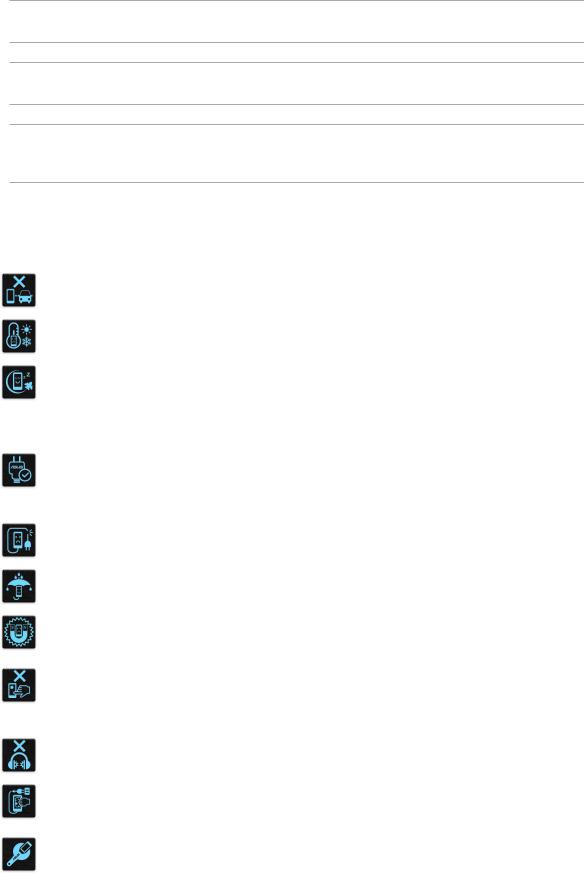
Συμβάσεις που χρησιμοποιούνται στο παρόν εγχειρίδιο
Για να τονιστούν βασικές πληροφορίες σε αυτό το εγχειρίδιο, τα μηνύματα παρουσιάζονται ως εξής:
ΣΗΜΑΝΤΙΚΟ! Αυτό το μήνυμα περιέχει ζωτικές πληροφορίες που πρέπει να ακολουθήσετε για να ολοκληρώσετε μια εργασία.
ΣΗΜΕΙΩΣΗ: Αυτό το μήνυμα περιέχει πρόσθετες πληροφορίες και συμβουλές που μπορεί να σας βοηθήσουν για να ολοκληρώσετε μια εργασία.
ΠΡΟΣΟΧΗ! Αυτό το μήνυμα περιέχει σημαντικές πληροφορίες που πρέπει να τηρηθούν για να παραμείνετε ασφαλής ενώ πραγματοποιείτε ορισμένες εργασίες και αποτρέπουν βλάβη στα δεδομένα και τα στοιχεία του ASUS Tablet σας.
Μέριμνα και ασφάλεια
Οδηγίες
Η οδική ασφάλεια είναι πάνω απ' όλα. Σας συνιστούμε να μη χρησιμοποιείτε τη συσκευή σας κατά την οδήγηση ή κατά τη λειτουργία οποιουδήποτε είδους οχήματος.
Αυτή η συσκευή θα πρέπει να χρησιμοποιείται μόνον σε περιβάλλοντα με θερμοκρασίες μεταξύ 0°C (32°F) και 35°C (95°F).
Απενεργοποιήστε τη συσκευή σας σε ελεγχόμενες περιοχές όπου η χρήση κινητών συσκευών απαγορεύεται. Τηρείτε πάντα τους κανόνες και τους κανονισμούς όταν βρίσκεστε σε ελεγχόμενες περιοχές, όπως τα αεροσκάφη, οι κινηματογράφοι, τα νοσοκομεία ή κοντά σε ιατρικό εξοπλισμό, αέρια ή καύσιμα, εργοτάξια, χώρους ανατινάξεων και άλλες περιοχές.
Χρησιμοποιείτε μόνο τροφοδοτικά AC και καλώδια που έχουν εγκριθεί από την ASUS για χρήση με αυτή τη συσκευή. Ανατρέξτε στην ετικέτα τυπικών πληροφοριών στο κάτω μέρος της συσκευής σας και βεβαιωθείτε ότι ο προσαρμογέας ρεύματος που χρησιμοποιείτε συμμορφώνεται με τις αποδεκτές τιμές.
Μη χρησιμοποιείτε με τη συσκευή σας καλώδια τροφοδοσίας, εξαρτήματα και άλλα περιφερειακά που έχουν υποστεί ζημιά.
Διατηρήστε τη συσκευή σας στεγνή. Μη χρησιμοποιείτε και μην εκθέτετε τη συσκευή σας σε υγρά, βροχή ή υγρασία.
Μπορείτε να περάσετε τη συσκευή σας μέσα από μηχανήματα ακτίνων Χ (όπως αυτά που χρησιμοποιούνται σε κυλιόμενους ιμάντες για την ασφάλεια του αεροδρομίου), αλλά μην εκθέτετε τη συσκευή σε μαγνητικούς ανιχνευτές και ράβδους.
Η οθόνη της συσκευής είναι κατασκευασμένη από γυαλί. Εάν το γυαλί σπάσει, διακόψτε τη χρήση της συσκευής και μην αγγίζετε τα σπασμένα γυάλινα μέρη. Παρακαλούμε να αποστείλετε αμέσως τη συσκευή για επισκευή σε εξειδικευμένο προσωπικό τεχνικής υποστήριξης της ASUS.
Προκειμένου να αποφευχθεί πιθανή βλάβη στην ακοή σας, μην ακούτε σε υψηλά επίπεδα έντασης.
Αποσυνδέστε το καλώδιο τροφοδοσίας ρεύματος AC πριν από το καθάρισμα της συσκευής. Για το καθάρισμα της οθόνης της συσκευής σας χρησιμοποιείστε μόνο σφουγγάρι κυτταρίνης ή δέρμα σαμουά.
Αποστείλετε τη συσκευή για επισκευή μόνο σε εξειδικευμένο προσωπικό τεχνικής υποστήριξης της ASUS.
7

Κατάλληλη απόρριψη
Υπάρχει κίνδυνος έκρηξης αν η μπαταρία αντικατασταθεί από λανθασμένο τύπο. Να απορρίπτετε τις χρησιμοποιημένες μπαταρίες ως απορρίμματα σύμφωνα με τις οδηγίες.
MΗΝ πετάτε τη μπαταρία στα δημοτικά απορρίμματα. Το σύμβολο του διαγεγραμμένου κάδου απορριμμάτων υποδεικνύει ότι η μπαταρία δεν θα πρέπει να απορρίπτεται στα δημοτικά απόβλητα.
ΜΗΝ πετάτε το ASUS Tablet με τα δημοτικά απορρίμματα. Το προϊόν αυτό έχει σχεδιαστεί για να δώσει τη δυνατότητα της σ ωστής επανάληψης της χρήσης των εξαρτημάτων και της ανακύκλωσης. Το σύμβολο του διαγεγραμμένου κάδου απορριμμάτων υποδεικνύει ότι το προϊόν (ηλεκτρικός, ηλεκτρονικός εξοπλισμός και κυψελοειδής μπαταρία που περιέχει υδράργυρο) δεν θα πρέπει να απορρίπτονται με τα δημοτικά απόβλητα. Ελέγξτε τους τοπικούς κανονισμούς απόθεσης απορριμμάτων ηλεκτρονικών προϊόντων.
ΜΗΝ απορρίπτετε το ASUS Tablet στη φωτιά. Μη βραχυκυκλώνετε τις επαφές. ΜΗΝ αποσυναρμολογείτε το ASUS Tablet.
8
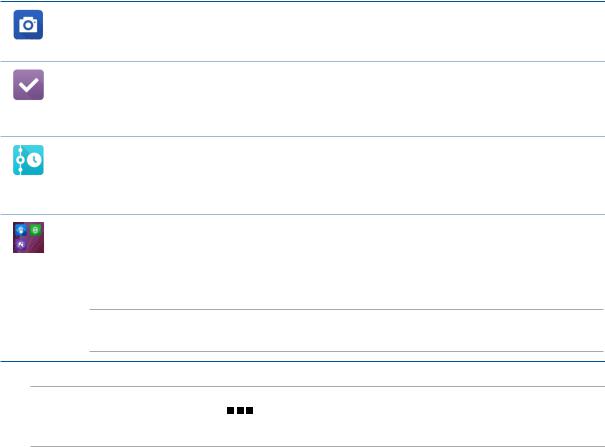
Βασικά |
1 |
|
Καλώς ορίσατε!
Ανακαλύψτε τη διαισθητική απλότητα του περιβάλλοντος εργασίας χρήστη ASUS Zen UI!
Το ASUS Zen UI είναι ένα γοητευτικό και διαισθητικό περιβάλλον εργασίας, αποκλειστικά για τα ASUS Tablets της ASUS. Σας παρέχει ειδικές εφαρμογές, οι οποίες είναι ενσωματωμένες ή
συνδυάζονται με άλλες εφαρμογές, ώστε να ταιριάζουν στις μοναδικές επιμέρους ανάγκες σας και να κάνουν τη ζωή σας πιο εύκολη, ενώ σας δίνει τη δυνατότητα να διασκεδάσετε με το ASUS Tablet σας.
Κάμερα
Με την τεχνολογία PixelMaster, καταγράψτε τις πολύτιμες στιγμές σας σε ζωντανές φωτογραφίες και βίντεο υψηλής ποιότητας.
Να γίνει αργότερα
Λάβετε και προβείτε σε ενέργειες σε σχέση με τα σημαντικά σας email, μηνύματα SMS, ενδιαφέροντες ιστοτόπους ή άλλες σημαντικές εργασίες όταν θα είναι πιο βολικό για εσάς.
Τι ακολουθεί
Προβάλλετε λεπτομέρειες συναντήσεων, email και άλλες ειδοποιήσεις και υπενθυμίσεις για συμβάντα με μια ματιά από την Αρχική οθόνη σας, την Οθόνη κλειδώματος ή την εφαρμογή Τι ακολουθεί.
ZenLink
Επιτύχετε μέγιστη παραγωγικότητα του ZenLink, αποτελούμενο από τις εφαρμογές Remote Link, Share Link, PC Link και Party Link. Χρησιμοποιήστε οποιαδήποτε από αυτές τις εφαρμογές συνδεόμενοι με άλλες συσκευές για να μοιραστείτε και να λάβετε αρχεία.
ΣΗΜΕIΩΣΗ: Η διαθεσιμότητα των εφαρμογών ZenLink διαφέρει ανάλογα με το μοντέλο του ASUS Tablet.
ΣΗΜΕIΩΣΗ: Η διαθεσιμότητα των εφαρμογών ASUS Zen UI διαφέρει ανάλογα με την περιοχή και το
μοντέλο του ASUS Tablet. Πατήστε 

 από την Αρχική σας οθόνη για να δείτε τις εφαρμογές που είναι διαθέσιμες στο ASUS Tablet σας.
από την Αρχική σας οθόνη για να δείτε τις εφαρμογές που είναι διαθέσιμες στο ASUS Tablet σας.
Κεφάλαιο 1: Βασικά |
9 |

Χρήση για πρώτη φορά
Όταν εκκινήσετε το ASUS Tablet σας για πρώτη φορά, ο Οδηγός εγκατάστασης θα σας καθοδηγήσει στη διαδικασία εγκατάστασης. Ακολουθήστε τις οδηγίες που εμφανίζονται στην οθόνη για να επιλέξετε τη γλώσσα σας και τις μεθόδους εισαγωγής, να εγκαταστήσετε το δίκτυο κινητής τηλεφωνίας σας και το Wi-Fi, να συγχρονίσετε λογαριασμούς και να διαμορφώσετε τις υπηρεσίες τοποθεσίας σας.
Χρησιμοποιήστε το λογαριασμό σας Google ή ASUS για να ρυθμίσετε τη συσκευή σας. Εάν δεν έχετε ήδη λογαριασμό Google ή ASUS, ξεκινήστε και δημιουργήστε έναν.
Λογαριασμός Google
Η χρήση ενός λογαριασμού Google σάς επιτρέπει να αξιοποιήσετε πλήρως τις ακόλουθες δυνατότητες του λειτουργικού συστήματος Android:
•Οργάνωση και προβολή όλων των πληροφοριών σας από οπουδήποτε και αν βρίσκεστε.
•Αυτόματη δημιουργία αντιγράφων ασφαλείας όλων των δεδομένων σας.
•Εύκολη αξιοποίηση των υπηρεσιών Google από οπουδήποτε και αν βρίσκεστε.
Λογαριασμός ASUS
Αποκτώντας ένα λογαριασμό ASUS, απολαμβάνετε τα ακόλουθα πλεονεκτήματα:
•Εξατομικευμένη υπηρεσία υποστήριξης ASUS και επέκταση εγγύησης για καταχωρημένα
προϊόντα.
•Δωρεάν 5 GB χώρο αποθήκευσης στο Cloud.
•Λήψη των πιο πρόσφατων ενημερώσεων για τη συσκευή και το υλικολογισμικό.
ΣΗΜΕΙΩΣΗ: Μπορείτε επίσης να χρησιμοποιήσετε τον Οδηγό εγκατάστασης για να διαμορφώσετε εκ
νέου τη συσκευή σας οποιαδήποτε στιγμή με την ησυχία σας. Από την Αρχική οθόνη, επιλέξτε 

 >
>
Οδηγός εγκατάστασης.
10 Κεφάλαιο 1: Βασικά
Συμβουλές εξοικονόμησης ενέργειας μπαταρίας
Η φόρτιση της μπαταρίας είναι ζωτικής σημασίας για το ASUS Tablet σας. Ακολουθούν μερικές συμβουλές εξοικονόμησης ενέργειας που βοηθούν στη διατήρηση της ισχύος της μπαταρίας του ASUS Tablet σας.
–Όταν δεν χρησιμοποιείτε τη συσκευή, πατήστε το κουμπί τροφοδοσίας για να την θέσετε σε κατάσταση αναμονής.
–Ενεργοποιήστε τη λειτουργία Έξυπνη αποθήκ.. στην εφαρμογή Εξοικονόμηση ενέργειας.
–Ορίστε τον ήχο σε κατάσταση Εξοικονόμηση ενέργειας.
–Μειώστε τη φωτεινότητα της οθόνης.
–Διατηρήστε την ένταση του ήχου σε χαμηλό επίπεδο.
–Απενεργοποιήστε τη δυνατότητα Wi-Fi.
–Απενεργοποιήστε τη δυνατότητα Bluetooth.
–Απενεργοποιήστε τη δυνατότητα PlayTo.
–Απενεργοποιήστε το GPS.
–Απενεργοποιήστε τη λειτουργία αυτόματης περιστροφής της οθόνης.
–Απενεργοποιήστε όλες τις λειτουργίες αυτόματου συγχρονισμού της συσκευής σας.
Κεφάλαιο 1: Βασικά |
11 |
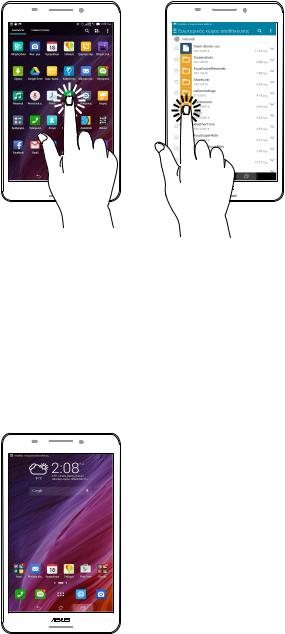
Χρήση της οθόνης αφής
Χρησιμοποιήστε αυτές τις κινήσεις στην οθόνη αφής για να ξεκινήσετε εφαρμογές, να έχετε πρόσβαση σε ορισμένες ρυθμίσεις και να περιηγηθείτε στο ASUS Tablet σας.
Εκκίνηση εφαρμογών ή επιλογή στοιχείων
Κάντε κάποιο από τα παρακάτω:
•Για να εκκινήσετε μια εφαρμογή, απλά πατήστε επάνω της με το δάκτυλό σας.
•Για να επιλέξετε ένα στοιχείο, όπως στην εφαρμογή Διαχείριση αρχείων, απλά πατήστε επάνω
του με το δάκτυλό σας.
Μετακίνηση ή διαγραφή στοιχείων
Κάντε κάποιο από τα παρακάτω:
•Για να μετακινήσετε μια εφαρμογή ή ένα widget, πατήστε με το δάκτυλό σας επάνω τους
παρατεταμένα και σύρετέ τα στη θέση που θέλετε.
•Για να διαγράψετε μια εφαρμογή ή ένα widget από την Αρχική οθόνη, πατήστε με το δάκτυλό
σας επάνω τους παρατεταμένα και σύρετέ τα στο X Remove (X Κατάργηση).
12 Κεφάλαιο 1: Βασικά
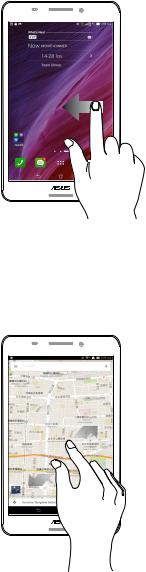
Μετακίνηση ανάμεσα σε σελίδες ή οθόνες
Κάντε κάποιο από τα παρακάτω:
•Σύρετε το δάκτυλό σας προς τα αριστερά ή τα δεξιά για εναλλαγή ανάμεσα σε οθόνες ή για
ξεφύλλισμα μιας Συλλογής από εικόνες.
•Μετακινήστε το δάκτυλό σας προς τα πάνω ή προς τα κάτω για να περιηγηθείτε σε ιστοσελίδες
ή λίστες στοιχείων.
Μεγέθυνση
Απομακρύνετε μεταξύ τους δύο δάκτυλα στην οθόνη αφής για να κάνετε ζουμ σε μια εικόνα στη Συλλογή ή στους Χάρτες.
Κεφάλαιο 1: Βασικά |
13 |
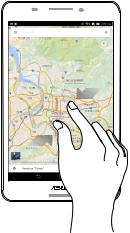
Σμίκρυνση
Πλησιάστε μεταξύ τους δύο δάκτυλα στην οθόνη αφής για να κάνετε σμίκρυνση μιας εικόνας στη Συλλογή ή στους Χάρτες.
14 Κεφάλαιο 1: Βασικά
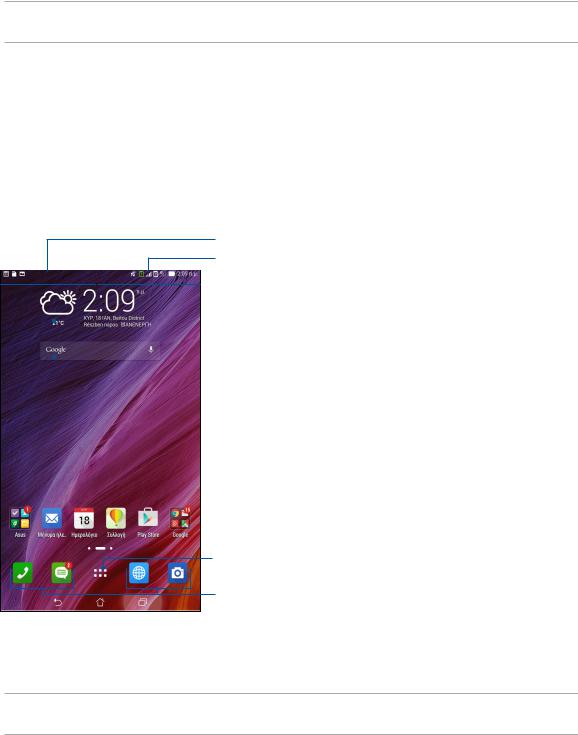
There’s no place like Home |
2 |
|
ΣΗΜΕIΩΣΗ: Οι πραγματικές εφαρμογές που εμφανίζονται στην οθόνη ενδέχεται να διαφέρουν ανάλογα με το μοντέλο. Το ακόλουθο στιγμιότυπο οθόνης προορίζεται μόνο για αναφορά.
Δυνατότητες της Αρχικής οθόνης Zen
Αρχική οθόνη
Βρείτε υπενθυμίσεις σημαντικών γεγονότων, ενημερώσεις εφαρμογών και συστήματος, προγνώσεις καιρού, καθώς και μηνύματα κειμένου από ανθρώπους που είναι πραγματικά σημαντικοί για εσάς, στην Αρχική οθόνη σας.
Σύρετε προς τα κάτω αυτή την περιοχή για να εμφανιστούν οι
Ειδοποιήσεις συστήματος
Σύρετε προς τα κάτω αυτή την περιοχή για να εμφανιστεί η 

 εφαρμογή Γρήγορες ρυθμίσεις
εφαρμογή Γρήγορες ρυθμίσεις
 Πατήστε για να εμφανιστούν οι Ρυθμίσεις ώρας
Πατήστε για να εμφανιστούν οι Ρυθμίσεις ώρας
 Πατήστε για να ενημερωθούν οι ρυθμίσεις Καιρός
Πατήστε για να ενημερωθούν οι ρυθμίσεις Καιρός
 Πατήστε για να ανοίξετε τη Φωνητική αναζήτηση.
Πατήστε για να ανοίξετε τη Φωνητική αναζήτηση.  Πατήστε για να ανοίξετε τη σελίδα Αναζήτηση Google
Πατήστε για να ανοίξετε τη σελίδα Αναζήτηση Google
Πατήστε για να ανοίξετε την οθόνη Όλες οι εφαρμογές
Πατήστε για να ανοίξετε μια εφαρμογή
Σύρετε την Αρχική οθόνη προς τα αριστερά ή τα δεξιά για να εμφανιστεί η εκτεταμένη Αρχική οθόνη.
ΣΗΜΕIΩΣΗ: Για να προσθέσετε περισσότερες σελίδες στην Αρχική σας οθόνη, ανατρέξτε στην Εκτεταμένη αρχική οθόνη.
Κεφάλαιο 2: Πουθενά δεν είναι σαν την Αρχική οθόνη μου! |
15 |
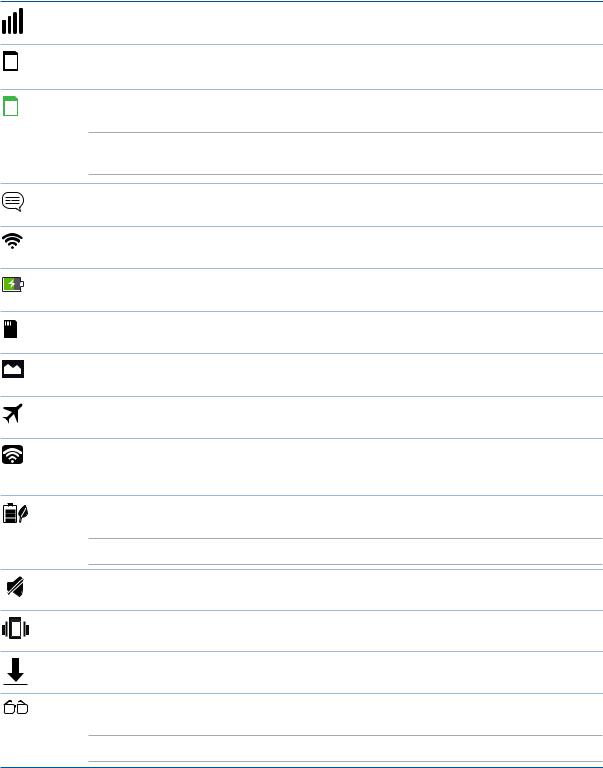
Κατανόηση των εικονιδίων
Αυτά τα εικονίδια εμφανίζονται στη γραμμή κατάστασης και σας πληροφορούν για την τρέχουσα κατάσταση του ASUS Tablet σας.
Δίκτυο κινητής τηλεφωνίας
Εμφανίζει την ισχύ σήματος του δικτύου κινητής σας.
1Κάρτα micro SIM 1
Δείχνει ότι μία κάρτα micro SIM έχει εισαχθεί στην υποδοχή 1 κάρτας micro SIM.
2Κάρτα micro SIM 2
Δείχνει ότι μία κάρτα micro SIM έχει εισαχθεί στην υποδοχή 2 κάρτας micro SIM.
ΣΗΜΕIΩΣΗ: Εάν το εικονίδιο της κάρτας SIM εμφανίζεται με πράσινο, υποδεικνύει ότι αυτό έχει ρυθμιστεί ως το προτιμώμενο δίκτυο.
Μηνύματα
Δείχνει ότι έχετε ένα μη αναγνωσμένο μήνυμα.
Wi-Fi
Αυτό το εικονίδιο δείχνει την ισχύ του σήματος της σύνδεσης Wi-Fi.
Διάρκεια ζωής μπαταρίας
Αυτό το εικονίδιο δείχνει την κατάσταση της μπαταρίας του ASUS Tablet σας.
MicroSD card
Αυτό το εικονίδιο δείχνει την ισχύ του σήματος της σύνδεσης Wi-Fi.
Στιγμιότυπα
Αυτό το εικονίδιο δείχνει ότι έχετε καταγράψει στιγμιότυπα οθόνης του ASUS Tablet σας.
Λειτουργία αεροπλάνου
Αυτό το εικονίδιο δείχνει ότι το ASUS Tablet σας είναι σε Λειτουργία πτήσης.
Wi-Fi Hotspot
Αυτό το εικονίδιο δείχνει ότι η λειτουργία ενεργού σημείου Wi-Fi του ASUS Tablet σας είναι ενεργοποιημένη.
Λειτουργία έξυπνης εξοικονόμησης
Αυτό το εικονίδιο δείχνει ότι η λειτουργία Έξυπνη αποθήκ.. είναι ενεργοποιημένη.
ΣΗΜΕIΩΣΗ: Για περισσότερες πληροφορίες, δείτε Εξοικονόμηση ενέργειας.
Λειτουργία σίγασης
Αυτό το εικονίδιο δείχνει ότι η λειτουργία Αθόρυβο είναι ενεργοποιημένη.
Λειτουργία δόνησης
Δείχνει ότι είναι ενεργοποιημένη η Λειτουργία δόνησης.
Κατάσταση λήψης
Αυτό το εικονίδιο δείχνει την κατάσταση λήψης μιας εφαρμογής ή ενός αρχείου.
Λειτουργία ανάγνωσης
Δείχνει ότι είναι ενεργοποιημένη η Λειτουργία ανάγνωσης.
ΣΗΜΕIΩΣΗ: Για περισσότερες πληροφορίες, δείτε Λειτουργία ανάγνωσης
16 Κεφάλαιο 2: Πουθενά δεν είναι σαν την Αρχική οθόνη μου!

Eξατομίκευση της Αρχικής οθόνης
Αποτυπώστε την προσωπικότητά σας στην Αρχική οθόνη σας. Επιλέξτε ένα ελκυστικό σχέδιο για ταπετσαρία, προσθέστε συντομεύσεις για γρήγορη πρόσβαση στις αγαπημένες εφαρμογές σας και προσθέστε γραφικά στοιχεία για γρήγορη επισκόπηση των σημαντικών πληροφοριών. Επίσης, μπορείτε να προσθέσετε περισσότερες σελίδες, ώστε να μπορείτε να προσθέτετε και να έχετε γρήγορη πρόσβαση ή επισκόπηση σε περισσότερες εφαρμογές ή γραφικά στοιχεία στην Αρχική σας οθόνη.
Συντομεύσεις εφαρμογών
Οι συντομεύσεις εφαρμογών καθιστούν πιο εύκολη την ταχεία πρόσβαση στις συχνά χρησιμοποιούμενες ή αγαπημένες εφαρμογές σας από την Αρχική οθόνη. Μπορείτε να προσθέσετε, να καταργήσετε ή να ομαδοποιήσετε τις εφαρμογές σας σε έναν φάκελο.
Για να προσθέσετε μια συντόμευση εφαρμογής:
1.Πατήστε παρατεταμένα μια κενή περιοχή της Αρχικής οθόνης και επιλέξτε Εφαρμογές.
2.Από την επιλογή Όλες οι εφαρμογές, πατήστε παρατεταμένα μια εφαρμογή και, στη συνέχεια, σύρετέ την σε μια κενή περιοχή της Αρχικής οθόνης σας.
Για να καταργήσετε μια συντόμευση εφαρμογής:
Από την Αρχική οθόνη, πατήστε παρατεταμένα μια εφαρμογή και, στη συνέχεια, σύρετέ την στην επιλογή Χ Κατάργηση στο επάνω μέρος της οθόνης. Η εφαρμογή που καταργήσατε από την
Αρχική οθόνη θα παραμείνει στην οθόνη Όλες οι εφαρμογές.
Κεφάλαιο 2: Πουθενά δεν είναι σαν την Αρχική οθόνη μου! |
17 |

Oμαδοποίηση των συντομεύσεων εφαρμογών σας σε έναν φάκελο
Δημιουργήστε φακέλους για να οργανώσετε τις συντομεύσεις των εφαρμογών σας στην Αρχική οθόνη σας.
1.Στην Αρχική οθόνη σας, πατήστε και σύρετε μια εφαρμογή επάνω σε μια άλλη εφαρμογή και θα εμφανιστεί ένας φάκελος.
2.Πατήστε στον νέο φάκελο και κατόπιν στο Unnamed Folder (Ανώνυμος φάκελος) για να εκχωρήσετε ένα όνομα σε αυτόν τον φάκελο.
Γραφικά στοιχεία
Μπορείτε να τοποθετήσετε widget, τα οποία είναι μικρές δυναμικές εφαρμογές, στην Αρχική οθόνη σας. Τα widget σάς παρέχουν γρήγορη προβολή για την πρόγνωση του καιρού, πληροφορίες για
συμβάντα ημερολογίου, την κατάσταση της μπαταρίας και άλλα.
Προσθήκη widget
Για να προσθέσετε ένα γραφικά στοιχεία:
1.Πατήστε παρατεταμένα σε μια κενή περιοχή της Αρχικής οθόνης και επιλέξτε Γραφικά στοιχείαs.
2.Από την επιλογή Γραφικά στοιχείαs, πατήστε παρατεταμένα ένα γραφικά στοιχεία και, στη συνέχεια, σύρετέ το σε μια κενή περιοχή της Αρχικής οθόνης σας.
Για να καταργήσετε μια συντόμευση εφαρμογής:
Από την Αρχική οθόνη, πατήστε παρατεταμένα ένα γραφικά στοιχεία και, στη συνέχεια, σύρετέ το στην επιλογή Χ Κατάργηση στο επάνω μέρος της οθόνης.
ΣΗΜΕΙΩΣΗ: Μπορείτε επίσης να πατήσετε το 

 στην Αρχική οθόνη για να προβάλετε τις επιλογές
στην Αρχική οθόνη για να προβάλετε τις επιλογές
Όλες οι εφαρμογές και Γραφικά στοιχείαs.
18 Κεφάλαιο 2: Πουθενά δεν είναι σαν την Αρχική οθόνη μου!
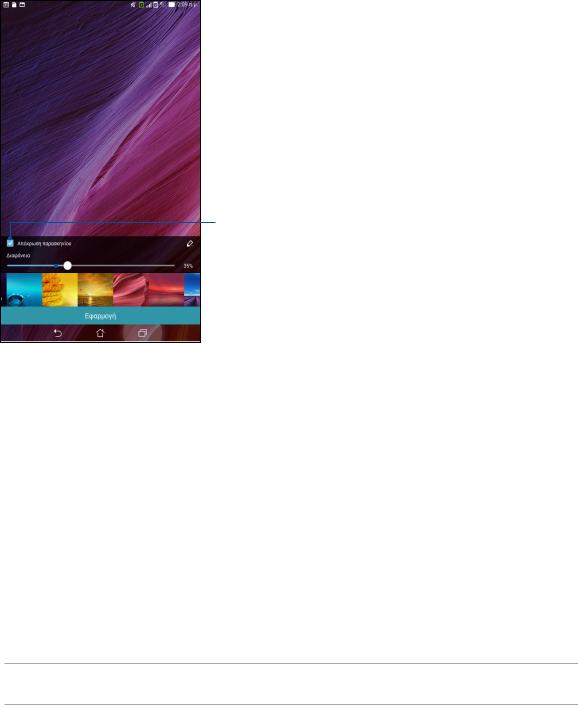
Ταπετσαρίες
Φροντίστε οι εφαρμογές, τα εικονίδια και τα άλλα στοιχεία Zen σας να είναι τακτοποιημένα επάνω σε μια ελκυστικά σχεδιασμένη ταπετσαρία. Μπορείτε να προσθέσετε μια ημιδιαφανή απόχρωση φόντου στην ταπετσαρία σας για βελτίωση της αναγνωσιμότητας και της ευκρίνειας. Μπορείτε επίσης να επιλέξετε μια κινούμενη ταπετσαρία που θα κάνει την οθόνη σας να ζωντανέψει.
Πατήστε για εφαρμογή μιας απόχρωσης φόντου
 Μετακινήστε το ρυθμιστικό για προσαρμογή της διαφάνειας της ταπετσαρίας
Μετακινήστε το ρυθμιστικό για προσαρμογή της διαφάνειας της ταπετσαρίας  Πατήστε για επιλογή μιας απόχρωσης φόντου
Πατήστε για επιλογή μιας απόχρωσης φόντου
 Πατήστε για επιλογή μιας ταπετσαρίας
Πατήστε για επιλογή μιας ταπετσαρίας
 Πατήστε για εφαρμογή των ρυθμίσεων ταπετσαρίας
Πατήστε για εφαρμογή των ρυθμίσεων ταπετσαρίας
Εφαρμογή ταπετσαρίας και απόχρωσης φόντου
Για την εφαρμογή ταπετσαρίας και απόχρωσης φόντου:
1.Πατήστε παρατεταμένα μια κενή περιοχή της Αρχικής οθόνης και επιλέξτε Ταπετσαρίες.
2.Επιλέξτε πού θέλετε την ταπετσαρία σας: στην Αρχική οθόνη, στην Οθόνη κλειδώματος ή στην Αρχική οθόνη και την Οθόνη κλειδώματος. Εάν δεν θέλετε να προστεθεί απόχρωση φόντου στην ταπετσαρία σας, προχωρήστε στο βήμα 5.
3.Επιλέξτε Απόχρωση παρασκηνιου και, στη συνέχεια, ρυθμίστε το επίπεδο διαφάνειας.
4.Πατήστε το  και επιλέξτε ένα χρώμα.
και επιλέξτε ένα χρώμα.
5.Επιλέξτε μια ταπετσαρία και πατήστε Εφαρμογή.
ΣΗΜΕΙΩΣΕΙΣ: Η απόχρωση φόντου μπορεί να εφαρμοστεί στην Αρχική οθόνη ή στην Αρχική οθόνη και την Οθόνη κλειδώματος.
Κεφάλαιο 2: Πουθενά δεν είναι σαν την Αρχική οθόνη μου! |
19 |

Εφαρμογή μιας κινούμενης ταπετσαρίας
Για την εφαρμογή μιας κινούμενης ταπετσαρίας:
1.Πατήστε παρατεταμένα μια κενή περιοχή της Αρχικής οθόνης και επιλέξτε Ταπετσαρίες.
2.Επιλέξτε πού θέλετε την ταπετσαρία σας: στην Αρχική οθόνη ή στην Αρχική οθόνη και την Οθόνη κλειδώματος.
3.Επιλέξτε μια κινούμενη ταπετσαρία και πατήστε Εφαρμογή.
ΣΗΜΕΙΩΣΗ: Μπορείτε επίσης να ορίσετε τις ρυθμίσεις της ταπετσαρίας σας επιλέγοντας διαδοχικά 

 > Ρυθμίσεις > Προβολή.
> Ρυθμίσεις > Προβολή.
Εκτεταμένη αρχική οθόνη
Επέκταση της Αρχικής σας οθόνης
Μπορείτε να προσθέσετε περισσότερες σελίδες για να επεκτείνετε την Αρχική σας οθόνη και να
τοποθετήσετε περισσότερες συντομεύσεις εφαρμογών και widget σε αυτήν.
1.Πατήστε παρατεταμένα σε μια κενή περιοχή της Αρχικής οθόνης και επιλέξτε Edit page
(Επεξεργασία σελίδας).
2.Πατήστε  για να προσθέσετε μια νέα σελίδα. Εάν επιθυμείτε να διαγράψετε μια εκτεταμένη Αρχική οθόνη, επιλέξτε την και κατόπιν σύρετε και αποθέστε την στο
για να προσθέσετε μια νέα σελίδα. Εάν επιθυμείτε να διαγράψετε μια εκτεταμένη Αρχική οθόνη, επιλέξτε την και κατόπιν σύρετε και αποθέστε την στο  .
.
20 Κεφάλαιο 2: Πουθενά δεν είναι σαν την Αρχική οθόνη μου!

Ρύθμιση ημερομηνίας και ώρας
Από προεπιλογή, η ημερομηνία και η ώρα που προβάλλονται στην Αρχική οθόνη σας συγχρονίζονται αυτόματα με τις ρυθμίσεις του παρόχου κινητής τηλεφωνίας σας.
Για να αλλάξετε τις ρυθμίσεις ημερομηνίας και ώρας:
1.Εκκινήστε την οθόνη Settings (Ρυθμίσεις), κάνοντας κάποιο από τα παρακάτω:
•• Εκκινήστε τις Γρήγορες ρυθμίσεις και κατόπιν πατήστε  .
.
•• Πατήστε 

 > Settings (Ρυθμίσεις).
> Settings (Ρυθμίσεις).
2.Μετακινηθείτε προς τα κάτω στην οθόνη Settings (Ρυθμίσεις) και επιλέξτε Date & time (Ημερομηνία & ώρα).
3.Αποεπιλέξτε το Automatic date & time (Αυτόματη ημερομηνία & ώρα) και το Automatic time zone (Αυτόματη ζώνη ώρας).
4.Επιλέξτε τη ζώνη ώρας και ορίστε με μη αυτόματο τρόπο την ημερομηνία και την ώρα.
5.Μπορείτε να επιλέξετε να χρησιμοποιήσετε την 24-ωρη μορφή ώρας, εάν προτιμάτε.
6.Επιλέξτε τη μορφή ημερομηνίας που θέλετε να εμφανίζεται.
ΣΗΜΕIΩΣΗ: Δείτε επίσης Clock (Ρολόι).
Ρύθμιση του κουδουνίσματος και των ήχων ειδοποίησής σας
Ρυθμίστε τον ήχο για το κουδούνισμα του τηλεφώνου σας και τις ειδοποιήσεις, όπως μηνύματα κειμένου, email και συμβάντα. Μπορείτε επίσης να επιλέξετε να ενεργοποιήσετε ή να απενεργοποιήσετε τους τόνους αφής του πληκτρολογίου κλήσης, τους ήχους αφής, τον ήχο κλειδώματος οθόνης ή μπορείτε να επιλέξετε να δονείται το ASUS Tablet σας κατά το πάτημα.
Για να ορίσετε τις ρυθμίσεις ήχου:
1.Εκκινήστε την οθόνη Settings (Ρυθμίσεις), κάνοντας κάποιο από τα παρακάτω:
•• Εκκινήστε τις Γρήγορες ρυθμίσεις και κατόπιν πατήστε  .
.
•• Πατήστε 

 > Settings (Ρυθμίσεις).
> Settings (Ρυθμίσεις).
2.Μετακινηθείτε προς τα κάτω στην οθόνη Settings (Ρυθμίσεις) και επιλέξτε Sound (Ήχος).
3.Ορίστε τις ρυθμίσεις ήχου της προτίμησής σας.
Κεφάλαιο 2: Πουθενά δεν είναι σαν την Αρχική οθόνη μου! |
21 |
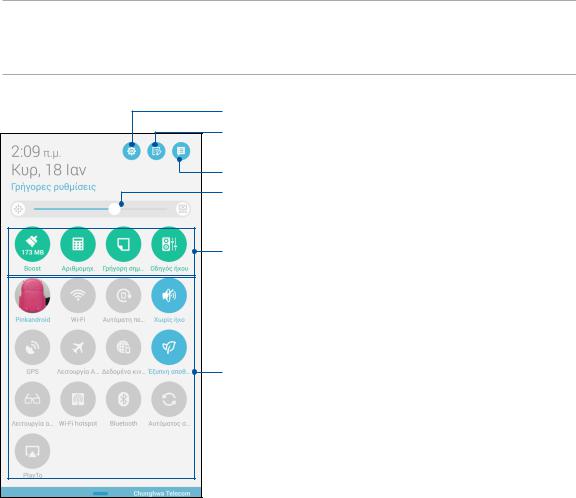
Γρήγορη ρύθμιση
Το Πλαίσιο ειδοποιήσεων Γρήγορης ρύθμισης (Quick settings Notification Panel) παρέχει άμεση πρόσβαση σε κάποιες από τις ασύρματες λειτουργίες και ρυθμίσεις του ASUS Tablet σας. Κάθε μία από αυτές τις λειτουργίες αντιπροσωπεύεται από ένα κουμπί.
Για να εκκινήσετε το πλαίσιο Γρήγορες ρυθμίσεις, σαρώστε προς τα κάτω από την επάνω δεξιά γωνία του ASUS Tablet σας.
ΣΗΜΕIΩΣΗ: Ένα μπλε κουμπί υποδεικνύει ότι η λειτουργία είναι ενεργοποιημένη, ενώ ένα γκρι κουμπί υποδεικνύει μια απενεργοποιημένη λειτουργία. Τα πράσινα πλήκτρα αναφέρονται σε μεμονωμένα βοηθητικά προγράμματα στα οποία μπορείτε να έχετε γρήγορη πρόσβαση μέσω του Πλαισίου ειδοποιήσεων γρήγορων ρυθμίσεων.
Πατήστε για να ανοίξετε τις Ρυθμίσεις.
Πατήστε για να ενεργοποιήσετε/απενεργοποιήσετε λειτουργίες στην εφαρμογή Γρήγορες ρύθμίσεις.
Πατήστε για να προβάλετε τρέχουσες Ειδοποιήσεις συστήματος.
Πραγματοποιήστε κύλιση αριστερά ή δεξιά για να προσαρμόσετε τη φωτεινότητα της οθόνης.
Πατήστε αυτά τα κουμπιά για γρήγορη εκκίνηση αυτών των βοηθημάτων.
Πατήστε αυτά τα κουμπιά για να ενεργοποιήσετε ή να απενεργοποιήσετε τη λειτουργία τους.
22 Κεφάλαιο 2: Πουθενά δεν είναι σαν την Αρχική οθόνη μου!
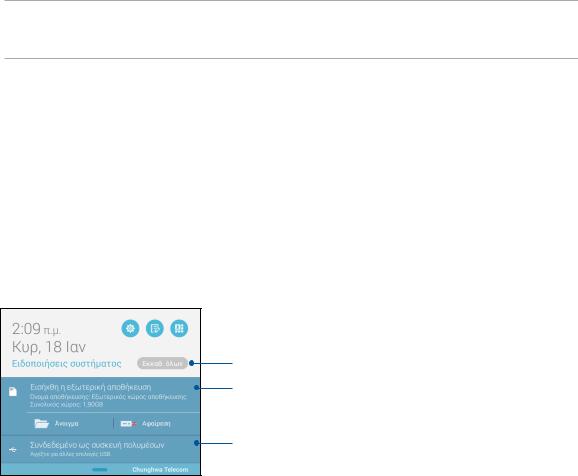
Προσθήκη ή κατάργηση κουμπιών
Για προσθήκη ή κατάργηση υπαρχόντων κουμπιών από το Πλαίσιο ειδοποιήσεων Γρήγορης ρύθμισης ASUS:
1.Εκκινήστε την Γρήγορη ρύθμίσεις και πατήστε το .
.
2.Πατήστε το πλαίσιο δίπλα στη λειτουργία για να την προσθέσετε στο Πλαίσιο ειδοποιήσεων Γρήγορης ρύθμισης ASUS ή να την καταργήσετε από αυτό.
ΣΗΜΕIΩΣΗ: Ένα επιλεγμένο πλαίσιο υποδεικνύει ότι το κουμπί της λειτουργίας είναι προσβάσιμο μέσω του Πλαισίου ειδοποιήσεων Γρήγορης ρύθμισης ASUS, ενώ ένα μη επιλεγμένο πλαίσιο σημαίνει το αντίθετο.
3.Πατήστε  για να επιστρέψετε και να προβάλετε την τρέχουσα επιφάνεια ειδοποίησης Γρήγορη ρύθμιση ASUS.
για να επιστρέψετε και να προβάλετε την τρέχουσα επιφάνεια ειδοποίησης Γρήγορη ρύθμιση ASUS.
Χρήση των Ειδοποιήσεων συστήματος
Στις Ειδοποιήσεις συστήματος μπορείτε να δείτε τις τελευταίες ενημερώσεις και αλλαγές συστήματος που πραγματοποιήθηκαν στο ASUS Tablet σας. Οι περισσότερες από αυτές τις αλλαγές σχετίζονται με τα δεδομένα και το σύστημα.
Για να εκκινήσετε το πλαίσιο Ειδοποιήσεις συστήματος, σαρώστε προς τα κάτω από την επάνω αριστερή γωνία του ASUS Tablet σας.
Πατήστε αυτή την επιλογή για να διαγράψετε όλες τις καταχωρημένες ειδοποιήσεις.
Πατήστε στην ειδοποίηση για να προβάλετε τις λεπτομέρειές της.
Σαρώστε την ειδοποίηση προς τα αριστερά ή προς τα δεξιά για να την καταργήσετε από τη λίστα.
Κεφάλαιο 2: Πουθενά δεν είναι σαν την Αρχική οθόνη μου! |
23 |
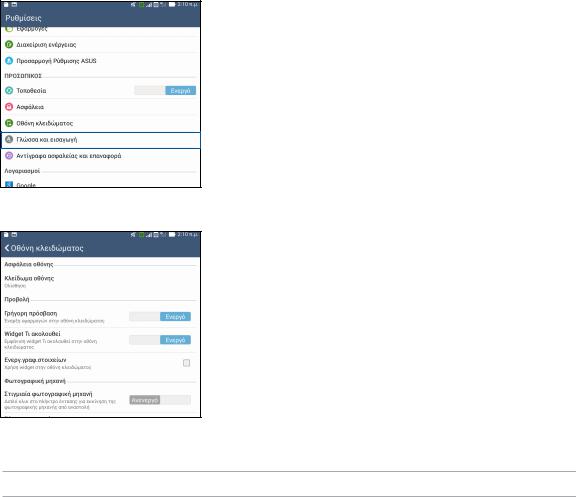
Οθόνη κλειδώματος
Από προεπιλογή, η οθόνη κλειδώματος εμφανίζεται μετά την ενεργοποίηση της συσκευής και κατά την αφύπνισή της από την κατάσταση αναμονής. Από την οθόνη κλειδώματος, μπορείτε να προχωρήσετε στο σύστημα Android® της συσκευής σας σαρώνοντας την οθόνη αφής.
Η οθόνη κλειδώματος της συσκευής σας μπορεί επίσης να προσαρμοστεί ώστε να ρυθμίζεται η πρόσβαση στα δεδομένα και τις εφαρμογές του κινητού σας.
Προσαρμογή της οθόνης κλειδώματος
Εάν θέλετε να αλλάξετε τις ρυθμίσεις της οθόνης κλειδώματος από την προεπιλεγμένη ρύθμιση Σάρωση, ανατρέξτε στα επόμενα βήματα:
1.Εκκινήστε την Γρήγορες ρύθμίσεις και πατήστε το .
.
2.Μετακινηθείτε προς τα κάτω στην οθόνη Ρυθμίσεις και επιλέξτε Οθόνη κλειδώματος.
3. Στην επόμενη οθόνη, πατήστε Κλείδωμα οθόνης.
4.Πατήστε την επιλογή κλειδώματος οθόνης που θέλετε να χρησιμοποιήσετε.
ΣΗΜΕIΩΣΗ: Για περισσότερες πληροφορίες, δείτε Φροντίδα για την ασφάλεια του ASUS Tablet σας
24 Κεφάλαιο 2: Πουθενά δεν είναι σαν την Αρχική οθόνη μου!
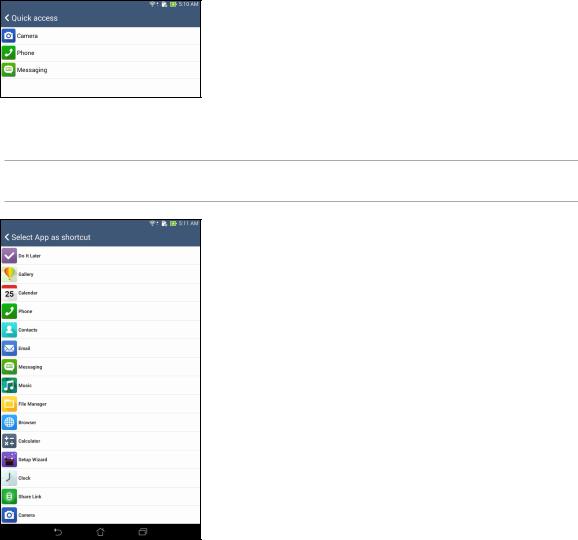
Προσαρμογή των κουμπιών γρήγορης πρόσβασης
Από προεπιλογή, η οθόνη κλειδώματος περιλαμβάνει τα κουμπιά γρήγορης πρόσβασης για αυτές τις εφαρμογές: Τηλέφωνο, Μηνύματα και Κάμερα. Αλλάξτε αυτές τις προεπιλεγμένες ρυθμίσεις και προσαρμόστε αυτά τα κουμπιά για να εκκινήσετε άλλες εφαρμογές στην οθόνη κλειδώματος χρησιμοποιώντας τα ακόλουθα βήματα:
1.Εκκινήστε την Γρήγορες ρύθμίσεις και πατήστε το .
.
2.Μετακινηθείτε προς τα κάτω στην οθόνη Ρυθμίσεις και επιλέξτε Οθόνη κλειδώματος.
3.Κάτω από την επιλογή Display (Προβολή), σύρετε τη ράβδο από το OFF (Ανενεργό) στο ON (Ενεργό) δίπλα στην επιλογή Quick Access (Γρήγορη πρόσβαση) για να ενεργοποιηθεί αυτή η δυνατότητα.
4.Πατήστε Quick Access (Γρήγορη πρόσβαση).
5.Στην οθόνη Γρήγορη πρόσβαση, επιλέξτε το κουμπί που θέλετε να προσαρμόσετε.
6.Πατήστε στην εφαρμογή που θέλετε να προεπιλέξετε στο κουμπί γρήγορης πρόσβασης που επιλέξατε να διαμορφώσετε.
ΣΗΜΕIΩΣΗ: Σύρετε προς τα επάνω ή προς τα κάτω για να προβληθεί η τρέχουσα λίστα εφαρμογών που μπορείτε να προεπιλέξετε.
Κεφάλαιο 2: Πουθενά δεν είναι σαν την Αρχική οθόνη μου! |
25 |
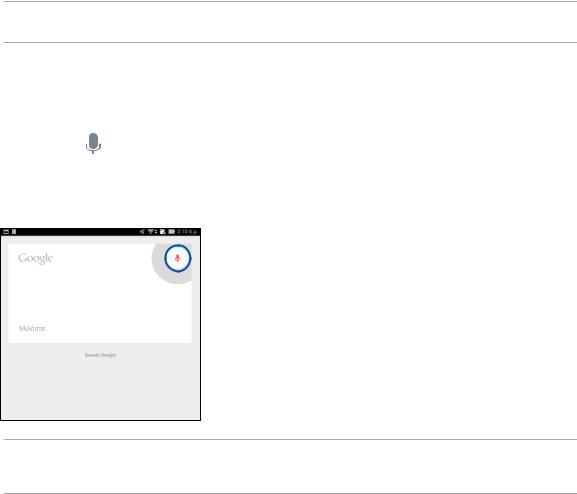
Φωνητική αναζήτηση
Δημιουργήστε φωνητικές εντολές για το ASUS Tablet σας και, στη συνέχεια, παρακολουθήστε τη συσκευή να τις ακούει και να εκτελεί ενέργειες χρησιμοποιώντας την εφαρμογή Φωνητική
αναζήτηση. Χρησιμοποιώντας την εφαρμογή Φωνητική αναζήτηση, μπορείτε να δημιουργήσετε φωνητικές εντολές για να επιτύχετε τα εξής:
•Αναζήτηση δεδομένων και πληροφοριών online ή στο ASUSTablet σας
•Εκκίνηση εφαρμογών που υπάρχουν στο ASUSTablet σας
•Λήψη οδηγιών για μετάβαση σε μια τοποθεσία
ΣΗΜΑΝΤΙΚΟ! Το ASUS Tablet σας πρέπει να είναι συνδεδεμένο στο Internet για να κάνετε χρήση αυτής της δυνατότητας.
Εκκίνηση της Φωνητικής αναζήτησης
1.Εκκινήστε την εφαρμογή Φωνητική αναζήτηση, κάνοντας κάποιο από τα παρακάτω:
•• |
Πατήστε |
|
|
|
|
στη γραμμή αναζήτησης Google. |
|
•• |
Πατήστε |
|
|
|
|
|
> Φωνητική αναζήτηση. |
|
|
|
|
|
|||
|
|
|
|||||
|
|
|
|||||
2.Όταν το εικονίδιο του μικροφώνου γίνει κόκκινο, αρχίστε να εκφωνείτε τη φωνητική εντολή.
ΣΗΜΕΙΩΣΗ: Μιλάτε καθαρά και χρησιμοποιείτε συνοπτικές εκφράσεις όταν μιλάτε στο ASUS Tablet σας. Βοηθά επίσης να ξεκινήσετε τις εντολές σας με ένα ρήμα που σχετίζεται με τη λειτουργία του ASUS Tablet που θέλετε να χρησιμοποιήσετε.
26 Κεφάλαιο 2: Πουθενά δεν είναι σαν την Αρχική οθόνη μου!
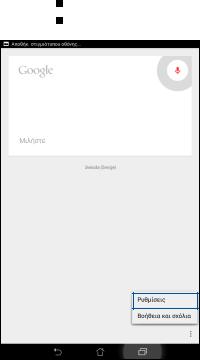
Προσαρμογή αποτελεσμάτων φωνητικής αναζήτησης από την ομάδα αναζήτησης του Tablet
Εάν θέλετε να ρυθμίσετε τις παραμέτρους των αποτελεσμάτων φωνητικής αναζήτησης που συγκεντρώθηκαν από το λογαριασμό σας στο Google και από τα δεδομένα σας στο ASUS Tablet, μπορείτε να το κάνετε ακολουθώντας τα παρακάτω βήματα:
1.Στην αρχική οθόνη του ASUS Tablet σας, πατήστε 

 > Φωνητική αναζήτηση.
> Φωνητική αναζήτηση.
2.Πατήστε  > Ρυθμίσεις.
> Ρυθμίσεις.
Κεφάλαιο 2: Πουθενά δεν είναι σαν την Αρχική οθόνη μου! |
27 |
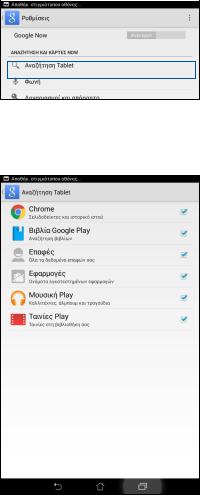
3. Πατήστε Αναζήτηση Tablet.
4.Επιλέξτε το πλαίσιο των ομάδων αναζήτησης που θέλετε να περιλαμβάνονται ως προέλευση όταν χρησιμοποιείτε τη Φωνητική αναζήτηση.
28 Κεφάλαιο 2: Πουθενά δεν είναι σαν την Αρχική οθόνη μου!
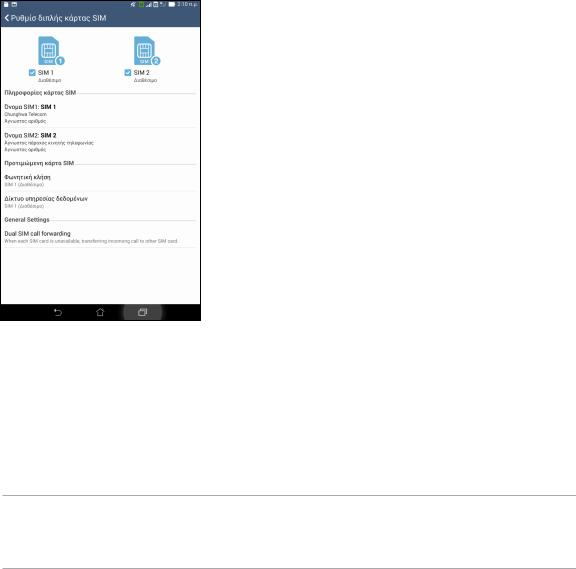
Κρατώντας επαφή |
3 |
|
Κλήση με στυλ (μόνο σε επιλεγμένα μοντέλα)
Δυνατότητα διπλής SIM
Η δυνατότητα διπλής SIM του ASUS Tablet σας σάς επιτρέπει να διαχειριστείτε τις ρυθμίσεις των εγκατεστημένων καρτών micro SIM. Με αυτήν τη δυνατότητα μπορείτε να ενεργοποιήσετε/ απενεργοποιήσετε τις κάρτες micro SIM, να εκχωρήσετε ονόματα SIM ή να ορίσετε κάποια ως προτιμώμενο δίκτυο.
Μετονομασία των καρτών micro SIM
Αλλάξτε τα ονόματα των καρτών micro SIM σας στο ASUS Tablet, έτσι ώστε να μπορείτε να τις αναγνωρίσετε εύκολα.
Για να αλλάξετε τα ονόματα των καρτών micro SIM, πατήστε SIM1 name (Όνομα SIM1): SIM1 ή SIM2 name (Όνομα SIM2): SIM2 και πληκτρολογήστε τα ονόματα για τις κάρτες micro SIM σας.
ΣΗΜΕIΩΣΗ: Εάν οι κάρτες SIM σας έχουν διαφορετικούς παρόχους υπηρεσιών κινητής τηλεφωνίας, συνιστούμε να χρησιμοποιήσετε τα ονόματα αυτών των παρόχων για τις ονομασίες των καρτών SIM σας. Εάν και οι δύο κάρτες SIM σας έχουν τον ίδιο πάροχο υπηρεσιών κινητής τηλεφωνίας, συνιστούμε να χρησιμοποιήσετε τους αριθμούς τηλεφώνου για τις ονομασίες των καρτών SIM σας.
Κεφάλαιο 3: Κρατώντας επαφή |
29 |
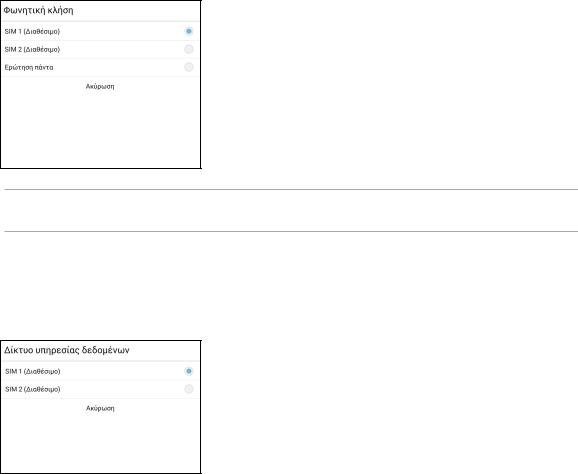
Εκχώρηση μιας κάρτας micro SIM ως προτιμώμενης
Εκχωρήστε μια κάρτα micro SIM ως την προτιμώμενη κάρτα SIM σας για φωνητικές κλήσεις και υπηρεσίες δεδομένων.
Κάρτα SIM για φωνητικές κλήσεις
Όταν πραγματοποιείτε μια κλήση, το ASUS Tablet σας χρησιμοποιεί αυτόματα την προτιμώμενη κάρτα micro SIM για να συνδεθεί η κλήση.
Για να εκχωρήσετε μια κάρτα micro SIM για φωνητικές κλήσεις, πατήστε Voice call (Φωνητική κλήση) και κατόπιν πατήστε στην κάρτα SIM που θέλετε να χρησιμοποιήσετε.
ΣΗΜΑΝΤΙΚΟ! Μπορείτε να χρησιμοποιήσετε αυτήν τη δυνατότητα μόνον εάν πραγματοποιείτε κλήση από τη λίστα επαφών σας.
Κάρτα SIM για υπηρεσία δεδομένων
Για να εκχωρήσετε μια κάρτα micro SIM για υπηρεσία δεδομένων, πατήστε Data service network
(Δίκτυο υπηρεσίας δεδομένων) και κατόπιν επιλέξτε SIM1 ή SIM2.
30 Κεφάλαιο 3: Κρατώντας επαφή
